
Mundarija:
- Muallif John Day [email protected].
- Public 2024-01-30 13:29.
- Oxirgi o'zgartirilgan 2025-01-23 15:14.
Bu mening birinchi ko'rsatmam, shuning uchun mehribon bo'ling.
GNOME allaqachon juda zo'r va ajoyib xususiyatlarga ega, lekin yana bir nechta foydali xususiyatlarni qo'shish mumkin. Men sizga qanday qilishni ko'rsatmoqchiman: 1. Kontekst menyusiga "Ildiz sifatida och" kabi amallarni qo'shish uchun Nautilus Actions -dan foydalaning (O'ng tugmani bosish bilan paydo bo'ladigan menyu. 2. Belgini ko'rsatish yoki yashirish uchun qanday sozlash kerak. "Kompyuter", "Axlat", "Tarmoq" va "Uy" 3. Terminalni ishga tushirganda bir nechta narsalarni ko'rsating 4. Muqobil menyu oling 5. Boshqa menyu oling
1 -qadam: Nautilus harakatlari
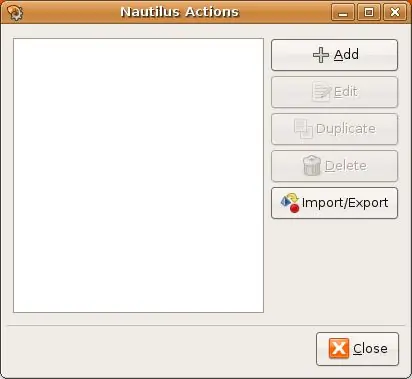
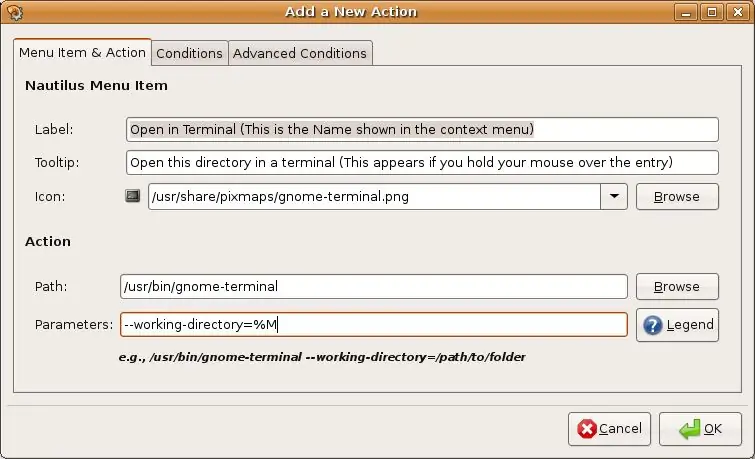
Nautilus Actions -dan foydalanish uchun avval uni o'rnatish kerak. Paket "nautilus-harakatlar" deb nomlanadi, uni Synaptic bilan o'rnatish yoki terminalingizga "sudo apt-get install nautilus-harakatlar" yozish. "System/Preferences/Nautilus Actions Configuration" ga o'ting va 2 -rasmga o'xshash narsa paydo bo'ladi. Endi siz Amallarni qo'shishingiz mumkin. Siz o'zingizning harakatlaringizni yozishingiz yoki ba'zi narsalarni yuklab olishingiz mumkin. Bu erda amallarni yozish bo'yicha qo'llanma:> ni bosing. Amallarni yuklab olish uchun quyidagi manzilga o'ting:> <ni bosing. Masalan, biz joriy katalog bilan ishchi katalog sifatida terminalni ochish uchun harakat qilamiz. 3 va 4 -rasmda ko'rsatilgan qiymatlarni to'ldiring. Endi u 5 -rasmga o'xshab ketishi kerak. faqat import "config_4899e396-b50a-42c0-a6d7-976a2bb1c59b.schemas" kabi amalni yuklab oling. Endi "Import/Export" tugmasini bosing, "…" tugmasini bosing va *.scheme faylingizga o'ting. Endi u oxirgi rasmga o'xshash bo'lishi kerak.
2 -qadam: GCONF: Uy, kompyuter, tarmoq, axlat uchun ikonkalarni ko'rsatish yoki yashirish
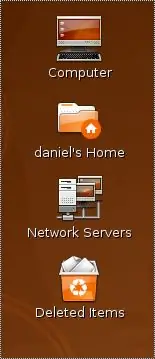
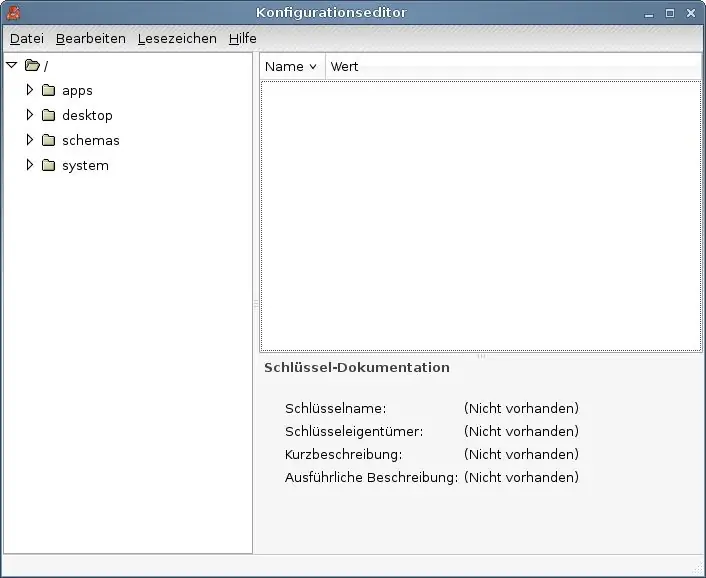
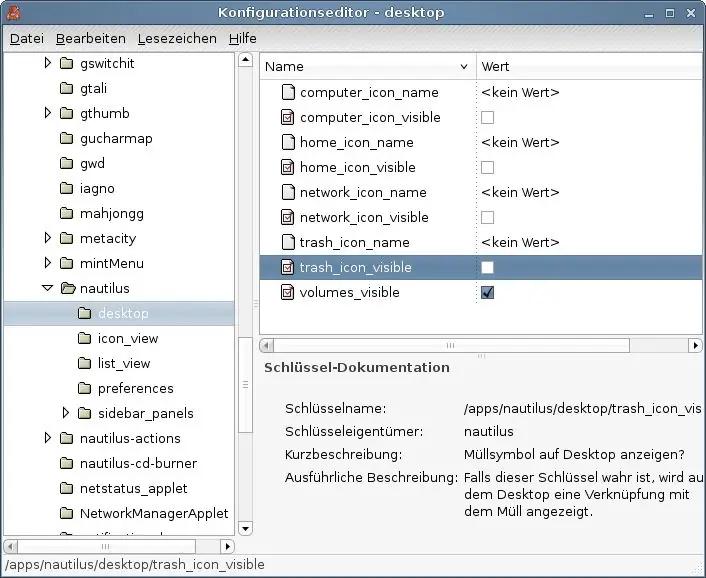
GConf muharririni ishga tushirish uchun "gconf-editor" kiriting. "Ilovalar" ni, keyin "nautilus" ni, so'ng "Ish stoli" ni bosing. Endi u ikkinchi rasmga o'xshash bo'lishi kerak.
Endi siz tekshirishingiz mumkin: computer_icon_visible, u erda siz turli xil omborlarni boshqarishingiz mumkin bo'lgan "Kompyuter" menyusini ko'rasiz. home_icon_visible - bu/home/user network_icon_visible havolasi, u tarmoqni ochadi:./// Nautilus -da trash_icon_visible axlatni ko'rsatadi, bu esa ish stolidagi tashqi xotira qurilmalarini ko'rsatadi. Belgilar darhol ish stolida paydo bo'lishi kerak.
3 -qadam:.bashrc: Terminalni ishga tushirganingizda buyruqlarni bajaring
Terminalda biror narsani ko'rsatish uchun uni ishga tushirganingizda.bashrc -da yozishingiz kerak.. Bashrc -dagi buyruqlar har safar terminalni ishga tushirganingizda bajariladi. Men nima qilayotganingizni bilmasangiz, standart narsalarni.bashrc -da qoldirishni tavsiya qilaman. Agar bashrc -da biror narsani o'chirib tashlasangiz, "ls" buyrug'i rangli yozuvlarni yoki biror narsani ko'rsatmaydi, lekin bu sizning tizimingizga zarar etkazmaydi. Biror narsani chop etish uchun "echo" nimadir "" ni qo'shing. Siz qila oladigan bir nechta misollar:
1. "Salom daniel" ni chop eting (yoki sizning ismingiz meniki daniel): echo "Salom $ USER" natijasi: Salom daniel 2. Tux biror narsa aytsin: cowthink -f tux "biror narsa" 3. Qo'ng'iroq boyligini chop eting 4. tux bir qoute ayt: boylik | sigir o'yini -f tux
4 -qadam: Yangi menyu bering
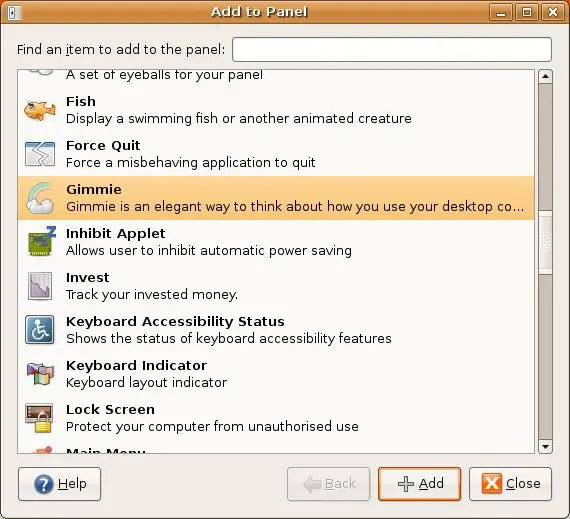

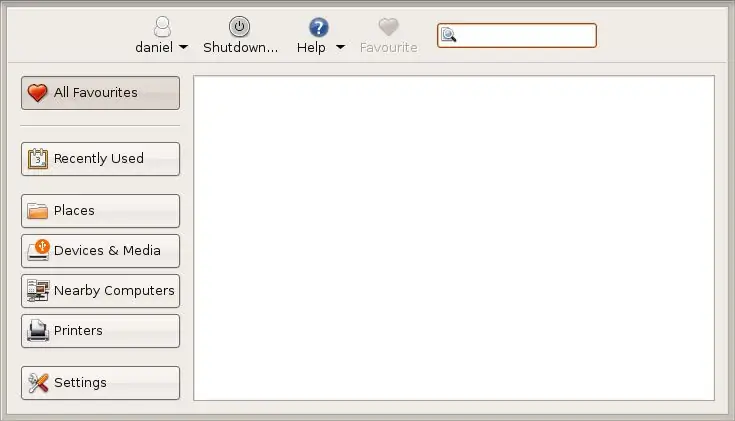
"gimmie" ubuntu olam manbalarida. Siz uni sinaptik yoki terminaldan "sudo apt-get install gimmie" yozib o'rnatishingiz mumkin. Endi panelni o'ng tugmasini bosing va "Panelga qo'shish" -ni tanlang. Keyin gimmie -ni tanlang va OK ni bosing. Endi sizda 2 -rasmga o'xshash yangi menyu bor. 3 -rasm - bu "Linux" ochiq panelining skrinshotidir.
5 -qadam: Dairesel ilovalar menyusi
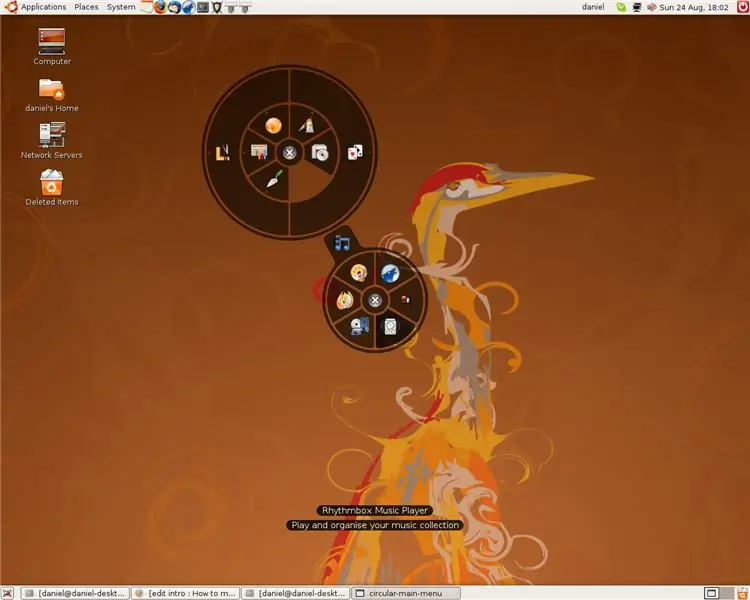
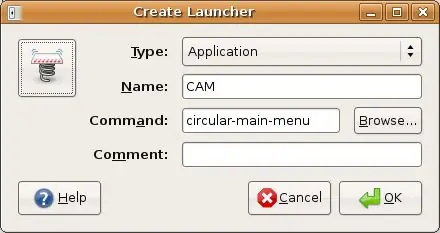
Circular Apps menyusidan foydalanish uchun siz compiz-ni yoqishingiz kerak. Deb paketini bu erdan yuklab olishingiz mumkin. Yuklab olingan deb-ni ikki marta bosish orqali uni o'rnating. Endi siz CAM-ni terminalingizga "circular-main-menu" yozib boshlashingiz mumkin. Panelga gimmie qo'shgandek, siz ham panelda boshlang'ich yaratishingiz mumkin. lekin bu safar siz gimmie -ni bosmaysiz, lekin "Maxsus ilovalarni ishga tushirish". 2 -rasmda ko'rsatilgandek to'ldiring.
Tavsiya:
Viper Smartstart telefon ilovasini yanada sovuqroq qilish: 5 qadam

Viper Smartstart Phone ilovasini yanada sovuqroq qilish: Mening mashinamda ilonning smartstart Bluetooth moduli bor. Telefonimdan dvigatelni qulflash, qulfini ochish, ishga tushirish va to'xtatish mumkin. Bu men ushbu loyiha uchun nashr qilgan ko'rsatma. https://www.instructables.com/id/StartStop-LockUnlo … Lekin bu juda foydali
Ish stolini qanday qurish mumkin: 12 qadam

Ish stoli kompyuterini qanday qurish kerak: Salom, men sizga ko'rsatma beraman, siz o'zingizning shaxsiy kompyuteringizni qanday yaratishni ko'rsataman. Achinarli narsa shundaki, sizning shaxsiy kompyuteringizga bo'lgan majburiyatingiz butun pulingizni bir joyga tashlaganingizda tugamadi, bu endigina boshlangan edi. Archa
BeFunky Photo Editor yordamida har qanday fotosuratni qanday qilib qo'rqinchli qilish mumkin: 3 qadam

BeFunky Photo Editor yordamida har qanday fotosuratni qanday qilib qo'rqinchli qilish mumkin: Siz har qanday fotosuratni (hatto yoqimli mushukchalardan birini ham) bema'ni foto muharriri yordamida qo'rqitib qo'yishingiz mumkin, va mana shunday
Ish stolini qanday yig'ish kerak: 12 qadam

Ish stolini qanday yig'ish kerak: bu ko'rsatmada siz asosiy ish stoli kompyuterini qanday yig'ishni o'rganasiz. Bu kompyuter juda oddiy va oxirgi kompyuter emas. Kompyuterni qayta yig'ish uchun ikki -uch soatdan oshmasligi kerak
Musiqiy reaktiv yorug'lik -- Qanday qilib ish stolini ajoyib qilish uchun juda oddiy musiqani reaktiv nur qilish mumkin: 5 qadam (rasmlar bilan)

Musiqiy reaktiv yorug'lik || Qanday qilib ish stoli ajoyib bo'lishi uchun juda oddiy musiqiy reaktiv yorug'lik qilish mumkin. Salom bolalar, bugun biz juda qiziqarli loyihani quramiz. Bugun biz musiqali reaktiv nurni quramiz. Led o'z yorqinligini mos ravishda o'zgartiradi. aslida past chastotali audio signal bo'lgan bosh. Qurilish juda oddiy, biz
